İPhone'unuzu güncellediğinizde veya geri yüklediğinizde, Apple otomatik olarak iPhone'u kurtarma moduna getir. Çoğu durumda, iOS cihazınızın kurtarma modunda olduğunu pek bilmiyorsunuz. Ancak, ekranda bir iTunes bağlantı logosu görüyorsanız ve iPhone yeniden başlatılamıyorsa bu, iPhone'unuzun kurtarma modunda kaldığı anlamına gelir. Şu anda iPhone'u kurtarma modundan nasıl çıkaracağınızı merak etmeye başlayabilirsiniz. Merak etmeyin. Bu yazıda iPhone'u kurtarma modundan nasıl çıkaracağınızı göstereceğiz. Sorunu çözmek için okumaya devam edin.
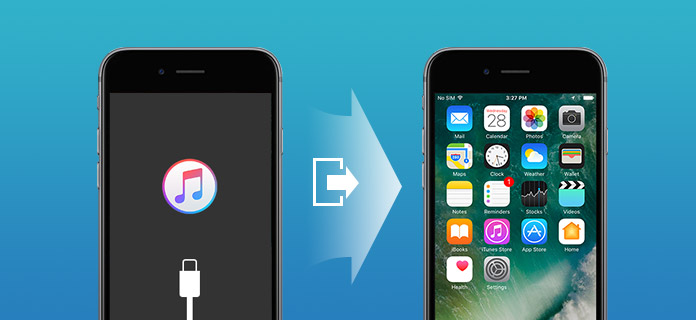
İPhone'unuz kurtarma modunda donduğunda ve yanıt vermediğinde, iPhone'u kurtarma modundan çıkarmak için profesyonel araca güvenmeniz daha iyi olur. Çünkü bazı yanlış işlemler veri kaybına dönüşecektir. Burada güçlü olanları içtenlikle tavsiye ediyoruz iOS Sistem Kurtarma iPhone'un kurtarma modundan çıkmasına yardımcı olmak için. İlk olarak, ücretsiz indirebilir ve bilgisayarınıza yükleyebilirsiniz.
1. AdımİOS Sistem Kurtarma'yı başlat

İndirdikten sonra, bu iPhone sistemini kurtarmayı bilgisayarınıza kurun ve başlatın. İPhone'unuzu USB kablosuyla ona bağlayın. Önizleme penceresinde "iPhone Sistem Kurtarma" yı tıklayın. Bundan sonra, kurtarma modunda takılı kalan iPhone sorununa başlamak için "Başlat" düğmesine tıklayın.
2. AdımÜrün yazılımı paketini indir

iOS Systme Recovery, iPhone'unuzun kurtarma modunda takılı kaldığını otomatik olarak algılayabilir ve düzeltmeye başlayabilir. İPhone modelinizi seçin ve onarılan cihaz eklentisini indirmek için "İndir" i tıklayın. İşlemin tamamlanması birkaç dakika sürecektir.
3. AdımKurtarma modunda takılan iPhone sorununu düzeltin

Eklenti indirme işlemi bittiğinde, sorunu otomatik olarak düzeltebilir ve iPhone'u kurtarma modundan çıkarabilir.
İPhone'u kurtarma modundan çıkarmak için iTunes'u da kullanabilirsiniz. İOS cihazınız kurtarma modunda kaldığında, iPhone kurtarma modundan çıkmak için aşağıdaki kılavuzu kullanabilirsiniz.
1. AdımİPhone'u iTunes'a Bağlayın
Bilgisayarınızda iTunes'un en son sürümünü başlatın, iPhone'unuzu USB kablosuyla ona bağlayın. iTunes, iPhone'unuzun kurtarma modunda kaldığını algılar ve iPhone'u kurtarma modundan çıkarmak için kendini geri yüklemesi gerekir.
2. AdımİPhone kurtarma modundan çıkın

Açılır pencerede "Tamam" düğmesini tıklayın ve ardından iPhone'unuzu kurtarma modundan çıkarmak için geri yükleme işlevini kullanın.
İPhone'u iTunes yedeklemesinden geri yüklemeyi seçerseniz çok sayıda değerli veriyi kaybedebilirsiniz. Dolayısıyla ilk yöntem hala en iyi seçeneğiniz olacaktır. Maalesef bazı önemli dosyalarınızı kaybederseniz ve geri almak istiyorsanız, tüm özelliklere güvenebilirsiniz. iOS Veri Kurtarma o işi yapmak için. İndirebilir ve ücretsiz deneme sürümüne sahip olabilirsiniz.
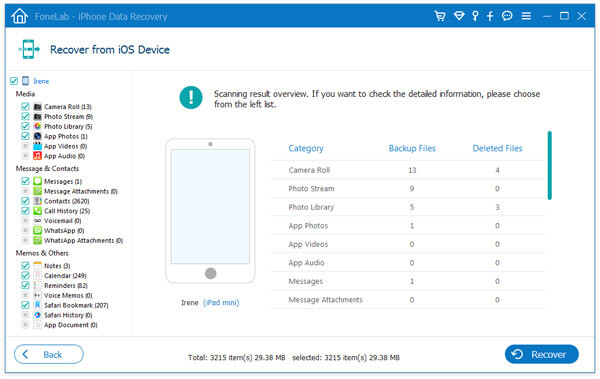
İPhone'unuzu geri yüklemeden ve bilgisayarı kurtarma modundan çıkarmak istiyorsanız, sonraki yöntemi deneyin.

Ekranda Apple logosu görünene kadar "Güç" ve "Ana Sayfa" düğmelerini en az 10 saniye basılı tutun. Bu adım tamamlandığında, iPhone kendini yeniden başlatacak ve kurtarma modundan çıkacaktır.
Bu yazıda, esas olarak iPhone'u kurtarma modundan nasıl çıkaracağımız hakkında konuşuyoruz. Size düzeltmenin üç yolunu gösteriyoruz iPhone kurtarma modunda kaldı konu. Bu yazıyı okuduktan sonra iPhone'u kurtarma modundan kolayca çıkarabileceğinizi umuyoruz.